Scurtăturile de taste au fost inventate pentru a ne face nouă, utilizatorilor, viaţa mai uşoară.
Aceste scurtături au fost implementate în toate programele, iar noi am oferit o serie, pentru Word şi Windows. Acum a venit rândul browserelor.
Citeşte şi: 30 de lucruri pe care NU le mai facem din cauza evoluţiei tehnologiei
Toate browserele web au în comun un număr semnificativ de scurtături de taste. Fie că foloseşti Firefox, Chrome, Internet Explorer, Safari sau Opera, scurtăturile de taste prezentate mai jos vor funcţiona şi pentru tine.
Lucrul cu taburile
1. Ctrl+1-8 – Mergi la un anumit tab pe care îl ai deschis, începând de la stânga la dreapta
2. Ctrl+9 – Mergi la ultimul tab accesat
3. Ctrl+Tab – Mergi la următorul tab deschis
4. Ctrl+Shift+Tab – Revii la tabul anterior
5. Ctrl+W, Ctrl+F4 – Închide tabul activ
6. Ctrl+Shift+T – Redeschide ultimul tab pe care l-ai închis
7. Ctrl+T – Deschide un tab nou
8. Ctrl+N – Deschide o nouă fereastră de browser
9. Alt+F4 – Închide fereastra browserului
Acţiuni cu mouse-ul pentru taburi
10. Click pe butonul din mijloc pe un Tab – Închide tabul
11. Ctrl+Click stânga, Click mijloc – Deschide un link pe alt tab, fără să activeze tabul nou deschis
12. Shift+Click stânga – Deschide un link într-o nouă ferestră de browser
13. Ctrl+Shift+Click stânga – Deschide un link în tab nou şi sare direct la el
Navigarea în browser
14. Alt+Săgeată stânga, Backspace – Înapoi (Back)
15. Alt+Right Arrow, Shift+Backspace – Înainte
16. F5 – Reîncarcă
17. Ctrl+F5 – Reîncarcă şi goleşte cache-ul pentru tot site-ul accesat
18. Esc – Stop
19. Alt+Home – Deschide pagina setată ca homepage
Citeşte şi: Scurtături de taste – 22 de trucuri care te transformă într-un ninja al tastaturii
Zoom
20. Ctrl şi +, Ctrl+Scroll sus – Zoom in
21. Ctrl şi -, Ctrl+Scroll jos — Zoom out
22. Ctrl+0 – Zoom 100%
23. F11 – Fereastra pe tot ecranul (Full-screen mode)
Scroll
24. Space, Page Down – Scroll în jos cu un cadru
24. Shift+Space, Page Up – Scroll în sus cu un cadru
25. Home – Ajunge la partea superioară a paginii
26. End – Ajunge la finalul paginii
27. Click mijloc (menţinut click-ul şi mişcat sus-jos) – Scroll cu ajutorul mouse-ului (Disponibil numai pentru Windows)
Câmpul pentru adresele web
28. Ctrl+L, Alt+D, F6 – Selectează câmpul de adresă pentru a introduce adresa dorită
29. Ctrl+Enter – Adaugă automat prefixul www. şi sufixul .com (scrii în câmpul de adresa „facebook”, iar atunci când apeşi CTRL+Enter, va apărea adresa www.facebook.com)
30. Alt+Enter – Deschide un nou tab cu aceeaşi adresă
Căutare
31. Ctrl+K, Ctrl+E – Selectează funcţia integrată de căutare a browserului
32. Alt+Enter – Va efectua căutarea termenului din căsuţa de căutare, într-un tab nou
33. Ctrl+F, F3 – Deschide căsuţa de căutare a termenilor din interiorul paginii web active
34. Ctrl+G, F3 – Găseşte următorul termen din pagină
35. Ctrl+Shift+G, Shift+F3 – Mergi la termenul precedent
Istoric şi semne de carte
36. Ctrl+H – Deschide istoricul navigării
37. Ctrl+J – Deschide istoricul descărcărilor
38. Ctrl+D – Adaugă un semn de carte site-ului activ
39. Ctrl+Shift+Del – Deschide ferestra de curăţare a istoricului de navigare
Citeşte şi: Când să foloseşti JPEG, GIF sau PNG
Alte funcţii
40. Ctrl+P – Tipăreşte pagina
41. Ctrl+S – Salvează pagina pe calculatorul tău
42. Ctrl+O – Deschide un fişier din calculator în browser
43. Ctrl+U – Vezi sursa paginii active
44. F12 – Deschide Developer Tools (Pentru programatori şi utilizatori avansaţi)
Sper ca aceste scurtături de taste să te ajute şi mai mult în optimizarea timpului pe care îl petreci în faţa calculatorului.